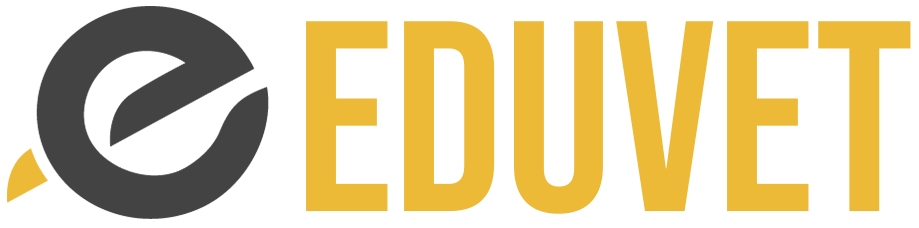PHP (Hypertext Preprocessor) adalah bahasa skrip yang umum digunakan dalam pengembangan web. Untuk memastikan kompatibilitas dan kinerja yang optimal, penting untuk mengetahui versi PHP yang sedang berjalan di sistem Anda. Berikut adalah panduan langkah demi langkah tentang cara memeriksa versi PHP di Command Prompt (CMD), XAMPP, dan cPanel.

**1. Cara Cek Versi PHP di Command Prompt (CMD):
a. Buka Command Prompt:
- Tekan tombol
Windows + R, ketikcmd, dan tekan Enter.
b. Ketik Perintah PHP:
- Pada jendela Command Prompt, ketik perintah berikut:
php -v
- Tekan Enter.
c. Lihat Hasil:
- CMD akan menampilkan informasi tentang versi PHP yang terpasang di sistem Anda.
**2. Cara Cek Versi PHP di XAMPP:
a. Buka XAMPP Control Panel:
- Buka XAMPP Control Panel di sistem Anda.
b. Klik Tombol Shell:
- Di XAMPP Control Panel, klik tombol “Shell” untuk membuka command line.
c. Ketik Perintah PHP:
- Pada command line XAMPP, ketik perintah:
php -v
- Tekan Enter.
d. Periksa Informasi Versi:
- XAMPP akan menampilkan informasi versi PHP yang terpasang di lingkungan pengembangan Anda.
**3. Cara Cek Versi PHP di cPanel:
a. Login ke cPanel:
- Masuk ke cPanel akun hosting Anda.
b. Cari Section “Software”:
- Di dalam cPanel, cari bagian yang berkaitan dengan “Software” atau “Programming.”
c. Klik PHP Selector atau PHP Version:
- Klik pada opsi seperti “PHP Selector” atau “PHP Version.”
d. Lihat Versi PHP:
- Informasi versi PHP yang sedang berjalan akan ditampilkan di sini.
Tips Tambahan:
– Mengganti Versi PHP di XAMPP:
- Di XAMPP Control Panel, Anda dapat mengganti versi PHP yang sedang berjalan dengan mengklik tombol “Config” dan memilih versi yang diinginkan dari daftar dropdown.
– Mengganti Versi PHP di cPanel:
- Jika mendukung, Anda mungkin dapat mengganti versi PHP melalui opsi “PHP Selector” atau “PHP Version” di cPanel.
Kesimpulan:
Mengetahui versi PHP yang Anda gunakan penting untuk memastikan kesesuaian dengan aplikasi web dan framework yang Anda kembangkan. Dengan mengikuti langkah-langkah di atas, Anda dapat dengan mudah memeriksa versi PHP di Command Prompt, XAMPP, dan cPanel, memberikan kontrol penuh atas lingkungan pengembangan dan hosting Anda.